Edytowanie filmów – Canon PowerShot G3 X Instrukcja Obsługi
Strona 128
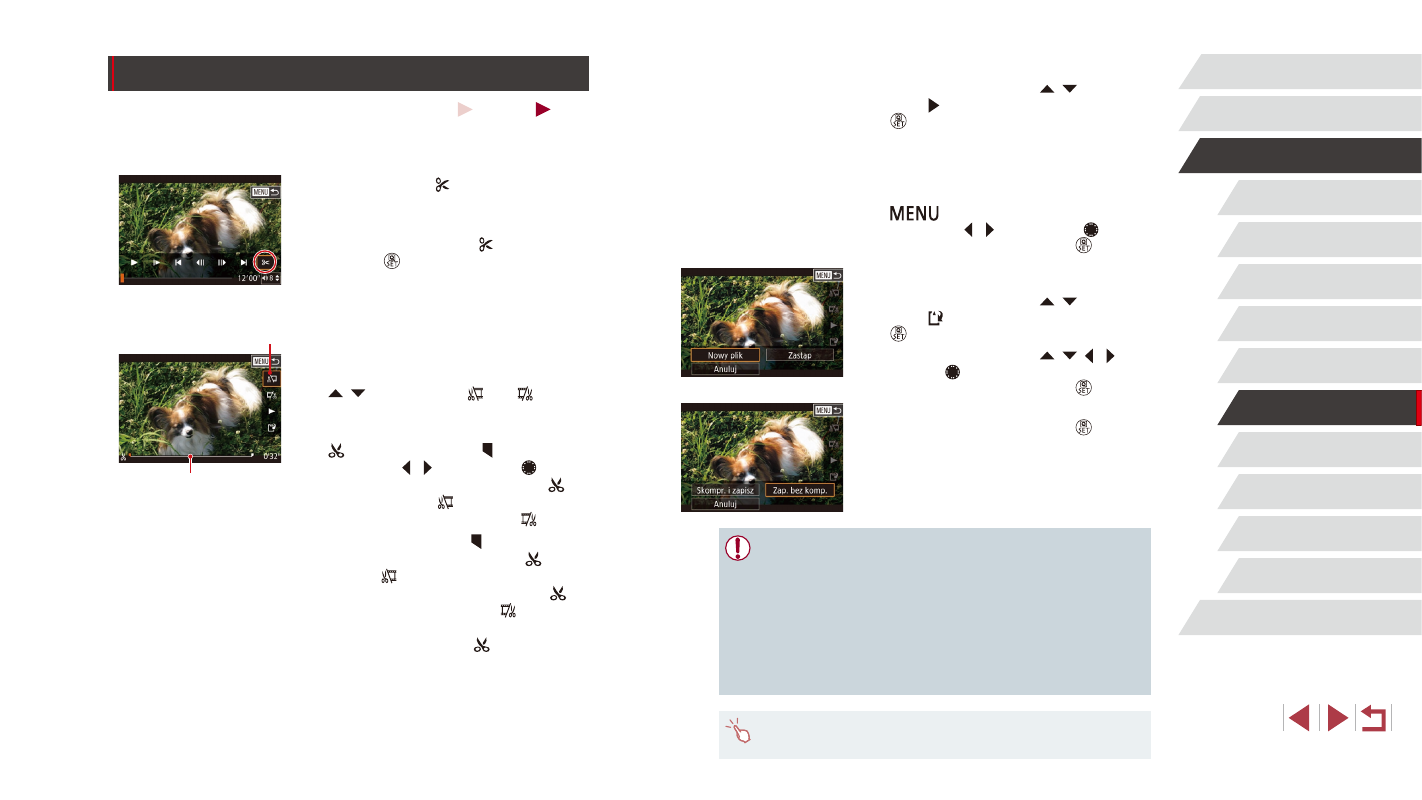
128
Funkcje Wi-Fi
Menu ustawień
Akcesoria
Dodatek
Skorowidz
Przed użyciem
Przewodnik podstawowy
Przewodnik zaawansowany
Podstawowe informacje
o aparacie
Tryb automatyczny / tryb
hybrydowy automatyczny
Inne tryby fotografowania
Tryb P
Tryb Tv, Av, M, C1 i C2
Tryb wyświetlania
3
Zobacz film poddany edycji.
z
Za pomocą przycisków [ ][ ] wybierz
ikonę [ ], a następnie naciśnij przycisk
[ ]. Rozpocznie się wyświetlanie filmu
poddanego edycji.
z
Aby ponownie edytować film, powtórz
czynności podane w punkcie 2.
z
Aby anulować edycję, naciśnij przycisk
[
], wybierz opcję [Tak] (za pomocą
przycisków [ ][ ] lub pokrętła [ ]),
a następnie naciśnij przycisk [ ].
4
Zapisz film poddany edycji.
z
Za pomocą przycisków [ ][ ] wybierz
ikonę [ ], a następnie naciśnij przycisk
[ ].
z
Za pomocą przycisków [ ][ ][ ][ ] lub
pokrętła [ ] wybierz opcję [Nowy plik],
a następnie naciśnij przycisk [ ].
z
Wybierz opcję [Zap. bez komp.],
a następnie naciśnij przycisk [ ].
z
Film zostanie zapisany w nowym pliku.
●
Aby zastąpić oryginalny film filmem przyciętym, wybierz
w punkcie 4 opcję [Zastąp]. W takim przypadku oryginalny film
zostanie usunięty.
●
Jeśli brakuje wolnego miejsca na karcie pamięci, dostępna będzie
tylko opcja [Zastąp].
●
Filmy mogą nie zostać zapisane, jeśli w trakcie zapisywania
wyczerpie się bateria.
●
W związku z tym zaleca się, aby podczas edycji filmów korzystać
z całkowicie naładowanej baterii lub ze sprzedawanego
oddzielnie zestawu zasilającego AC Adapter Kit (= 168).
●
Filmy można też edytować za pomocą panelu lub paska edycji
filmów.
Edytowanie filmów
Zdjęcia
Filmy
Można przycinać filmy, aby usuwać zbędne fragmenty z początku i końca
(nie dotyczy to przeglądów filmowych, = 37).
1
Wybierz ikonę [ ].
z
Wykonaj czynności podane w punktach
1–5 w podrozdziale „Wyświetlanie”
(= 106), wybierz ikonę [ ] i naciśnij
przycisk [ ].
z
Spowoduje to wyświetlenie panelu
i paska edycji filmów.
2
Zaznacz fragmenty do wycięcia.
z
(1) to panel edycji filmów, a (2) to pasek
edycji filmów. Za pomocą przycisków
[ ][ ] wybierz ikonę [ ] lub [ ].
z
Aby wyświetlić fragmenty, które można
wyciąć (oznaczone na ekranie symbolem
[ ]), przesuwaj symbol [ ] za pomocą
przycisków [ ][ ] lub pokrętła [ ].
Wytnij początek filmu (od symbolu [ ]),
wybierając ikonę [ ], a następnie wytnij
koniec filmu, wybierając ikonę [ ].
z
Po przesunięciu ikony [ ] w inne miejsce
niż zajmowane przez znacznik [ ]
w trybie [ ] zostanie usunięty fragment
poprzedzający najbliższy znacznik [ ]
po lewej stronie, a w trybie [ ] zostanie
usunięty fragment następujący po
najbliższym znaczniku [ ] po prawej
stronie.
(1)
(2)